Correção: Restaurando sua Versão Anterior do Loop de Inicialização do Windows
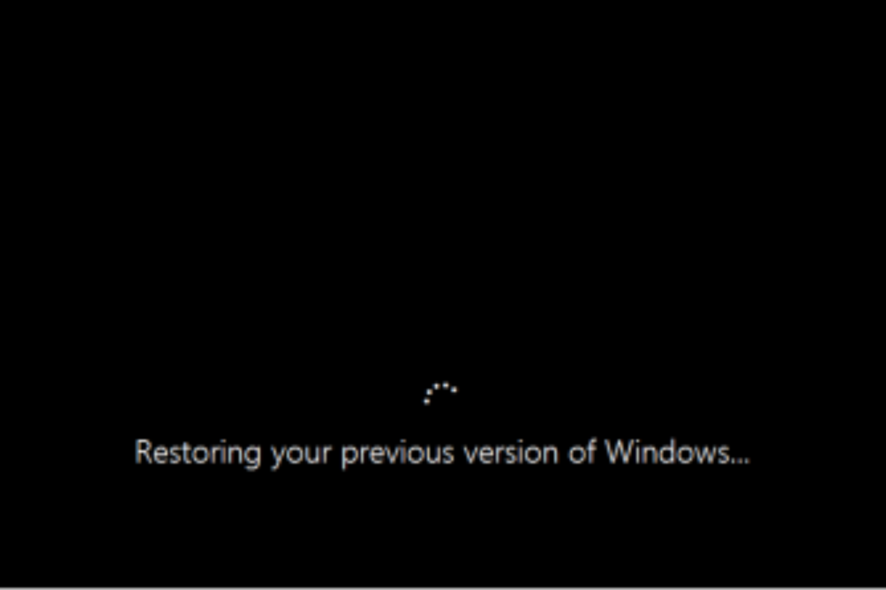 Restaurar sua versão anterior do Windows em loop durante a inicialização geralmente ocorre devido a uma atualização falhada. O aspecto frustrante desse problema é que impede os usuários de inicializar seus PCs.
Restaurar sua versão anterior do Windows em loop durante a inicialização geralmente ocorre devido a uma atualização falhada. O aspecto frustrante desse problema é que impede os usuários de inicializar seus PCs.
Embora o erro possa parecer complicado e assustador, não é o mais difícil de corrigir, como mostraremos neste guia detalhado.
O que significa restaurar a versão anterior do Windows?
Restaurar sua versão anterior do Windows em loop durante a inicialização significa que algo interrompeu o processo de atualização do sistema. Abaixo estão algumas das causas desse problema:
- Arquivos de inicialização corrompidos: Quando há um problema com seu processo de atualização, isso pode causar danos aos seus arquivos de inicialização. Você precisa reparar os arquivos e reiniciar seu PC.
- Problemas com dispositivos externos: Em alguns casos, os dispositivos externos conectados ao seu PC podem causar problemas com o processo de atualização, levando a esse problema. A solução para isso é desconectar os dispositivos conectados.
Como faço para corrigir o erro de restaurar sua versão anterior do Windows?
Abaixo estão alguns passos preliminares de solução de problemas para tentar antes de mergulhar nas soluções mais complexas:
- Espere um pouco.
- Deixe seu PC esfriar.
- Remova dispositivos externos desnecessários.
Se esse loop interminável continuar, você pode agora prosseguir para as correções abaixo:
1. Reinicie o PC várias vezes
- Pressione o botão de energia por um tempo para desligar seu PC à força.
- Agora, reinicie seu PC e desligue-o à força novamente quando o logotipo do fabricante aparecer.
- Repita os passos acima duas vezes. Na terceira tentativa, continue pressionando F8 ao ligar seu PC.
- Isso deve levá-lo diretamente para a página de login.
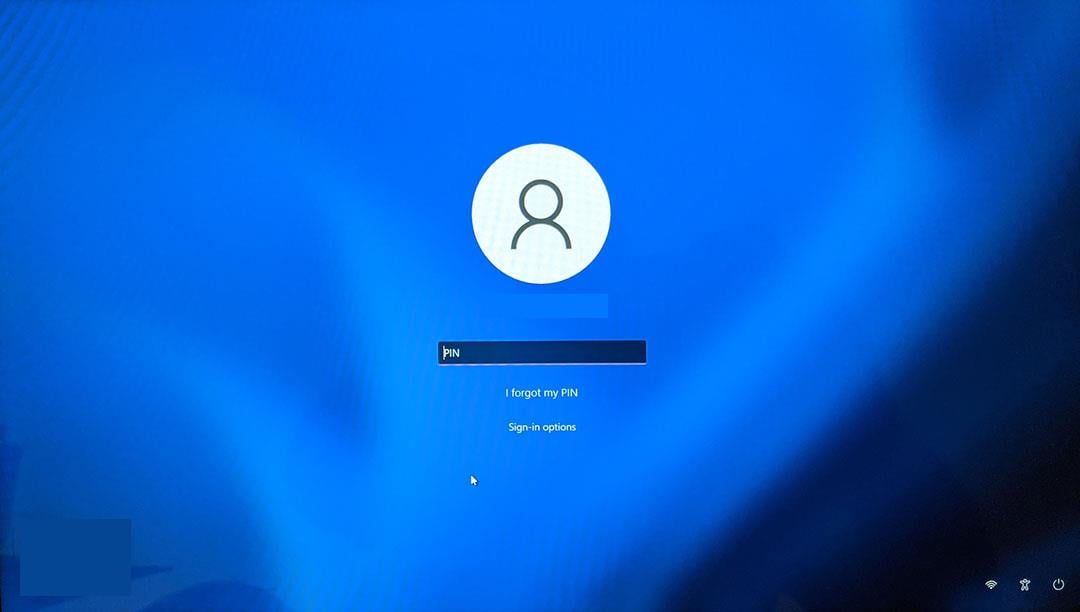
Muitas vezes, restaurar sua versão anterior do Windows em um loop interminável durante a inicialização no Windows 10 ou 11 deve-se a problemas menores. Muitos usuários conseguiram corrigir esse problema reiniciando seu PC, seguindo os passos acima.
2. Reparar configuração de inicialização
- Desligue seu PC à força segurando o botão de energia e reinicie-o. Agora, desligue-o à força quando o logotipo do fabricante aparecer e ligue-o novamente. Repita isso duas vezes para abrir a janela de inicialização avançada.
- Agora, selecione Solução de Problemas.
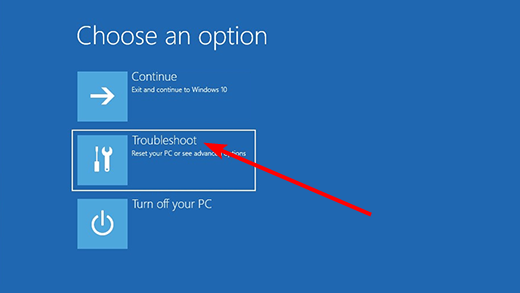
- Escolha Opções Avançadas.
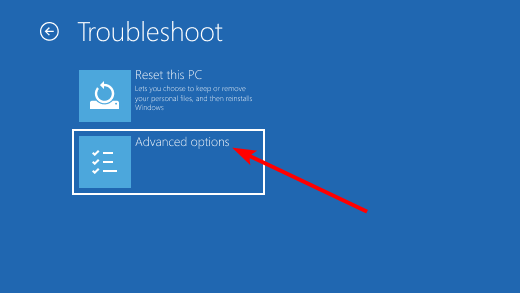
- Em seguida, selecione a opção Prompt de Comando.
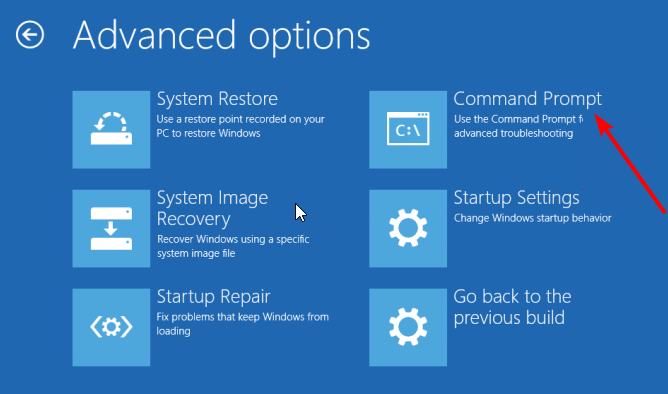
-
Digite os seguintes comandos e pressione Enter após cada um:
bootrec.exebootrec.exe /fixmbrbootrec.exe /fixbootbootrec.exe /scanosbootrec.exe /rebuildbcd - Finalmente, aguarde a conclusão do comando e reinicie seu PC.
Um processo de atualização incompleto pode levar a problemas com seus arquivos de inicialização, resultando em um loop de restauração da sua versão anterior do Windows durante a inicialização. A única maneira de contornar isso é corrigir esses arquivos executando os comandos acima. Leia mais sobre este tópico
- D3dx11_42.dll Não Encontrado: Como Corrigí-lo
- Windows 11 Desliga Após Inatividade: 4 Maneiras de Parar
- Windows Desliga em vez de Reiniciar: 4 Maneiras de Corrigir
3. Usar a Reparação de Inicialização
- Repita Passos 1 a 3 na Solução 2.
- Clique na opção Reparação de Inicialização.
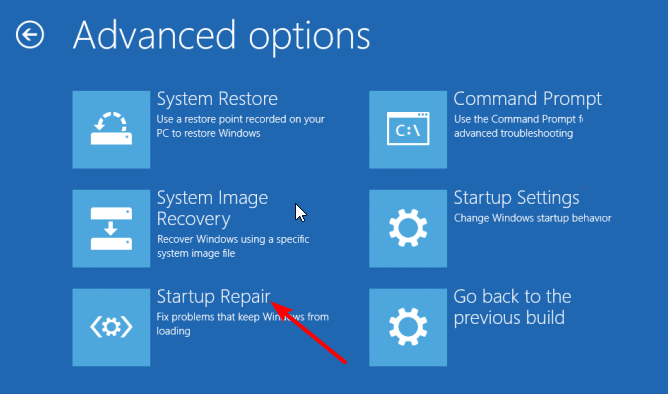
- Finalmente, siga as instruções na tela para completar o processo.
Às vezes, esse problema pode ser devido a problemas com o processo de inicialização. Felizmente, uma ferramenta dedicada de Reparação de Inicialização pode ajudá-lo a corrigir isso automaticamente.
4. Realizar uma restauração do sistema
- Repita Passos 1 a 3 na Solução 2 para abrir as Opções Avançadas.
- Selecione a opção Restauração do Sistema.
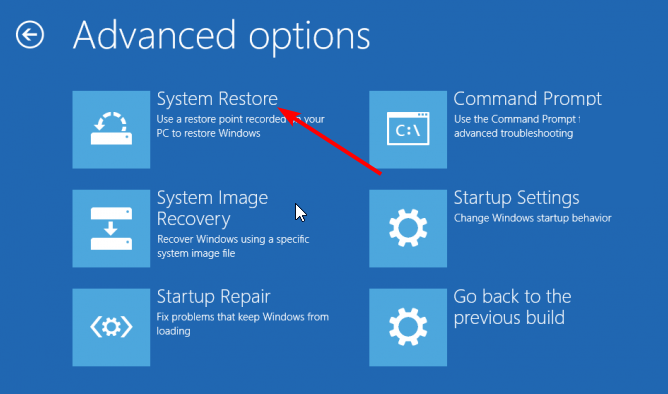
- Agora, insira seus dados de login, selecione seu ponto de restauração preferido e clique em Próximo.
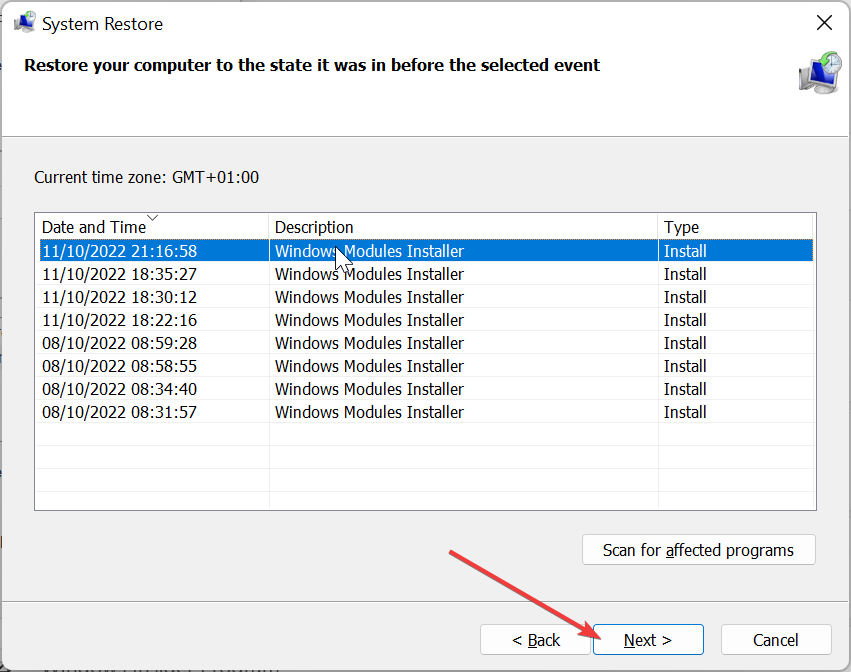
- Finalmente, clique no botão Finalizar e siga as instruções na tela para completar o processo.
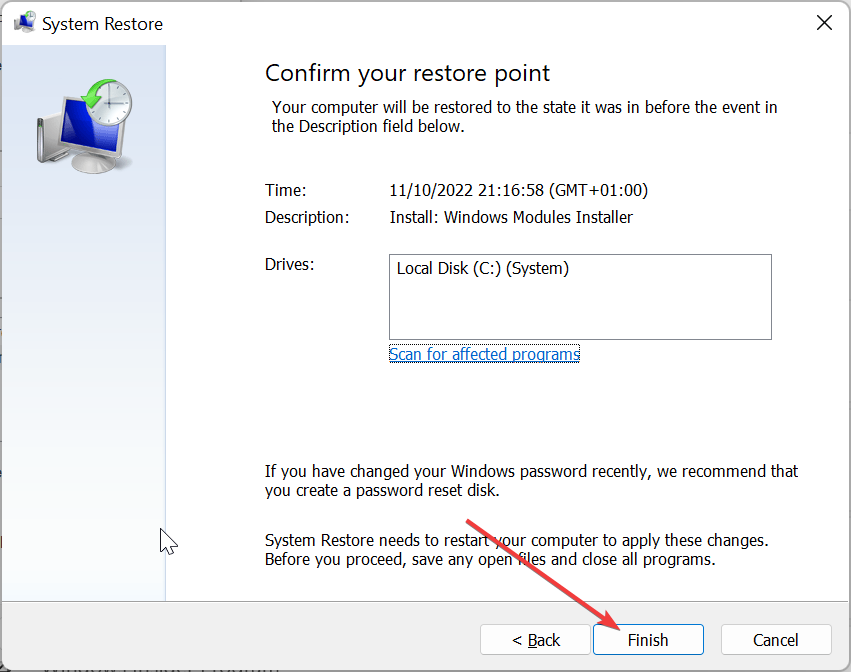
Restaurar sua versão anterior do Windows em loop durante a inicialização pode ocorrer devido a alterações feitas no seu PC. Realizar uma restauração do sistema para um ponto em que seu dispositivo estava funcionando bem deve corrigir isso.
5. Redefinir seu PC
- Repita Passos 1 e 2 na Solução 2.
- Agora, selecione a opção Redefinir este PC.
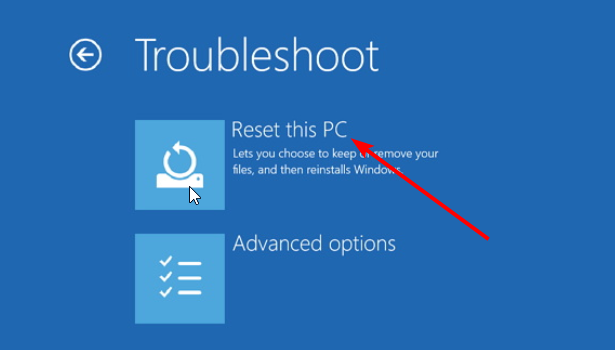
- Finalmente, escolha a opção Manter meus arquivos e siga as instruções na tela para completar o processo.
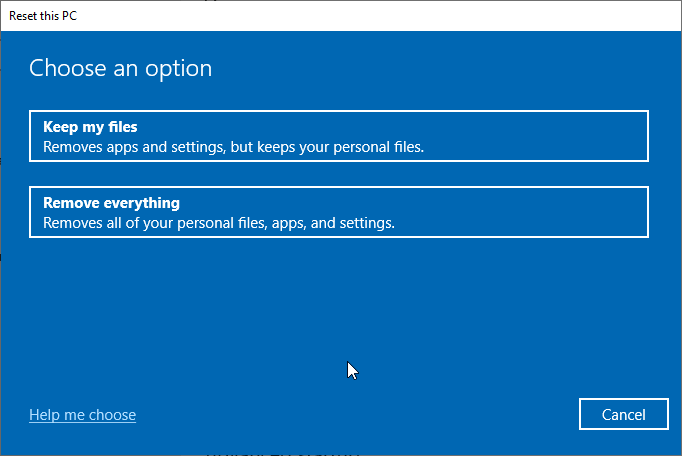
Uma simples restauração do sistema pode não ser suficiente para se livrar do loop de restauração da sua versão anterior do Windows durante a inicialização. Nesse caso, você precisa redefinir seu PC para o padrão.
A boa notícia sobre isso é que permite que você mantenha seus arquivos. Mas se você sabe que não precisa desses arquivos, a opção ideal é excluí-los.
6. Realizar uma instalação limpa
Se você ainda não consegue se livrar do loop de erro de restaurar sua versão anterior do Windows durante a inicialização, não há alternativa a não ser realizar uma instalação limpa. Embora isso exclua seus arquivos e aplicativos, é sua única chance de salvar seu PC.
Uma instalação limpa fornecerá uma nova instalação do Windows sem esses incômodos problemas.
Com isso, podemos concluir este excelente guia sobre como corrigir esse loop de erro interminável. Esperamos que você consiga resolver esse problema antes de chegar à última solução desta lista.
Alguma das soluções deste guia ajudou você a corrigir esse problema? Deixe-nos saber nos comentários abaixo.












